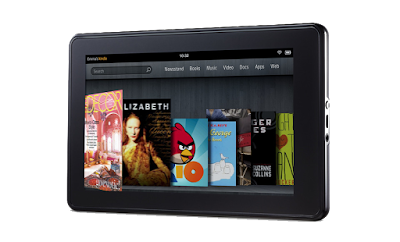Advertisement
Kindle a été à l'avant-garde des liseuses électroniques vendues par Amazon, qui se targue d'avoir une taille portable et un système d'exploitation Android. Il permet aux utilisateurs de parcourir, d'acheter et de télécharger de nombreux livres électroniques, magazines, etc. sur leurs systèmes. Le matériel est également fabriqué par Amazon et le e-reader a gagné en popularité ces dernières années.
Bien qu'il soit constamment mis à jour pour s'aligner sur toutes les mises à jour de Microsoft Windows, Kindle est connu pour ses problèmes de connectivité. Il y a eu plusieurs cas où Kindle a refusé d'être connecté au système d'exploitation après avoir été mis à jour avec la dernière version qu'il ne connectait pas du tout. Les solutions à ce problème sont assez simples. Nous allons les passer en revue une par une en commençant par la plus simple.
Solution 1 : vérification du câble USB
Kindle est principalement connecté à Windows par un câble USB. Il existe deux types de câbles USB ; l'un ne prend en charge que le chargement et l'autre le chargement ainsi que le transfert de données. Vous devez vous assurer que vous avez ce dernier type de câble et que le câble USB n'est pas endommagé d'une quelconque manière. Essayez d'utiliser différents câbles USB pour vous connecter à votre PC. Vous pouvez également essayer d'autres câbles USB fournis avec vos smartphones.
Si la connexion ne s'établit toujours pas, essayez de brancher le câble USB à l'arrière de votre ordinateur ou essayez de brancher différents emplacements à l'avant. Avant de passer aux autres solutions, assurez-vous que le problème n'est pas celui des ports et câbles USB.
Solution 2 : Régler votre connexion Kindle
Dans cette solution, nous allons essayer de modifier la façon dont votre Kindle est connecté à votre ordinateur. Ces étapes de réglage ne fonctionneront que si le câble USB que vous utilisez fonctionne parfaitement, alors assurez-vous de passer par la solution 1. Il y a plusieurs réglages signalés par des utilisateurs qui ont travaillé pour eux. Jetez-y un coup d'œil.
Connectez le Kindle à un port USB de votre ordinateur et éteignez complètement votre Kindle. Rallumez-le et voyez si l'ordinateur détecte le matériel. Pour redémarrer le Kindle, appuyez sur le bouton d'alimentation et maintenez-le enfoncé pendant environ 40 secondes. Si le processus de redémarrage est lancé, relâchez-le.
Connectez le Kindle à votre PC et ouvrez votre Kindle. Faites glisser vers le bas pour faire apparaître le menu coulissant et vous verrez les options de connexion dans la barre de notification. Réglez l'option "Connecter en tant qu'appareil photo". Aussi absurde que cela puisse paraître, cette méthode a résolu le problème pour un certain nombre d'utilisateurs.
Vous pouvez utiliser Calibre pour connecter le Kindle à votre PC. Éteignez le PC et le Kindle et débranchez tous les câbles qui y sont attachés. Après avoir rallumé votre PC, ouvrez Calibre et connectez Kindle à votre PC. Allumez Kindle maintenant et voyez si la connexion est réussie.
Assurez-vous que l'authentification par code PIN est désactivée pour votre Kindle. Il existe une option dans Kindle qui offre un niveau de sécurité supplémentaire. Vous pouvez soit désactiver complètement cette fonction, soit vous assurer que vous entrez votre code PIN lors de la connexion.
Une autre solution consiste à activer l'Android Debug Bridge (ADB) sur votre Kindle. Vous pouvez essayer les deux (activer et désactiver) et voir lequel des deux résout le problème pour vous. Vous pouvez facilement changer ce paramètre en naviguant vers Paramètres > Appareil > Activer/désactiver ADB.
Vous pouvez également essayer de connecter le Kindle en utilisant un hub USB.
Assurez-vous que la dernière version de l'application Kindle est installée sur Kindle. Kindle l'utilise pour se connecter à votre ordinateur.
Solution 3 : Installation de Kindle comme périphérique MTP
Il est possible que Kindle ne soit pas correctement installé sur votre ordinateur. Chaque fois que vous branchez un périphérique, Windows détecte automatiquement le type de périphérique et tente d'installer les pilotes par défaut pour celui-ci. Parfois, Windows ne le fait pas correctement et cela entraîne le problème de connexion dont il est question. Nous pouvons naviguer vers le gestionnaire de périphériques et essayer de résoudre ce problème.
Appuyez sur Windows + R, tapez "dsevmgmt.msc" dans la boîte de dialogue et appuyez sur Entrée.
Une fois dans le gestionnaire de périphériques, développez la catégorie "Appareil portable". Soit ceci, soit Kindle sera listé comme un appareil avec un petit point d'exclamation jaune. Faites un clic droit dessus et sélectionnez Mettre à jour le pilote.
Sélectionnez la deuxième option "Parcourir mon ordinateur à la recherche d'un logiciel pilote".
Sélectionnez maintenant l'option "Laissez-moi choisir parmi une liste de pilotes disponibles pour mon ordinateur".
Sélectionnez Portable Devices et cherchez dans la liste jusqu'à ce que vous trouviez le pilote MTP. Vous pouvez décocher la case "Afficher uniquement les pilotes compatibles" pour obtenir une liste plus complète. Redémarrez votre ordinateur après avoir appliqué les modifications et vérifiez si le problème est résolu.
Si, même maintenant, votre ordinateur ne détecte pas Kindle, essayez de connecter la tablette à un autre ordinateur et voyez si la connexion est réussie. Vous pouvez également transférer des fichiers en utilisant le Wi-Fi si la connexion ne s'établit pas.
Solution 4 : Désactivation de la suspension sélective de l'USB
De nombreux utilisateurs ont indiqué que la désactivation de la fonction de suspension sélective de l'USB a également permis de résoudre immédiatement leur problème. La fonction de suspension sélective USB permet au pilote du concentrateur de suspendre un port individuel sans affecter les autres ports du concentrateur. Elle est activée par défaut sur les ordinateurs portables pour aider à économiser l'énergie et à maintenir une longue durée de vie des batteries. Cela peut entraîner des problèmes si le Kindle n'est pas correctement connecté ou si Windows ne le reconnaît pas.
Appuyez sur Windows + R pour lancer l'application Exécuter de votre ordinateur. Tapez "panneau de configuration" dans la boîte de dialogue et appuyez sur Entrée.
Sélectionnez "Matériel et son" dans la liste des catégories.
Cliquez maintenant sur "Options d'alimentation". Une nouvelle fenêtre s'ouvre, contenant tous les plans d'alimentation de votre ordinateur. Sélectionnez celui que vous utilisez et cliquez sur "Modifier les paramètres du plan".
Pour accéder aux paramètres avancés, cliquez sur "Modifier les paramètres d'alimentation avancés".
Recherchez les paramètres USB dans la liste des options et cliquez dessus pour les développer. Vous obtiendrez un autre titre intitulé "Paramètres de suspension sélective des USB". Cliquez à nouveau dessus pour développer et sélectionnez "Désactivé" dans les deux cas (Sur batterie et Branché). Enregistrez les modifications et quittez.
Maintenant, faites fonctionner les deux appareils et vérifiez si cela a résolu le problème.
Solution 5 : Réinstallez le pilote et l'application
Dans certains cas, le pilote et le logiciel que vous utilisez sur l'ordinateur pour reconnaître le dispositif d'allumage connecté à votre ordinateur peuvent en fait être corrompus ou mal installés. Par conséquent, dans cette étape, nous allons d'abord désinstaller le logiciel puis les pilotes, après quoi nous les réinstallerons complètement à partir de la page de téléchargement d'Amazon. Pour cela :
Appuyez sur "Windows" + "R" pour ouvrir l'invite d'exécution et tapez "appwiz.cpl".
Appuyez sur Entrée pour lancer la fenêtre de gestion de l'application et faites défiler jusqu'à ce que vous trouviez le logiciel "Kindle" dans la liste.
Faites un clic droit sur l'application et sélectionnez "Désinstaller" pour la supprimer de votre ordinateur.
Suivez les instructions à l'écran pour supprimer complètement le programme.
Faites défiler la liste et répétez ce processus pour tout autre logiciel ou application lié à Kindle.
Veillez également à vider les répertoires d'installation du logiciel s'il reste quelque chose à l'intérieur.
Nous devrons également désinstaller le pilote de l'appareil Kindle que vous utilisez avant de pouvoir procéder à sa réinstallation.
Appuyez sur "Windows" + "R" pour lancer l'invite d'exécution et tapez "devmgmt.msc" pour lancer le gestionnaire de périphériques.
Développez la catégorie dans laquelle votre Kindle Device Driver est installé et cliquez avec le bouton droit de la souris sur le pilote.
Sélectionnez "Uninstall Device" dans la liste pour supprimer également le pilote
Naviguez vers cette page et cliquez sur le bouton "Télécharger pour le PC" pour télécharger le logiciel Kindle pour votre PC.
Réinstallez également le pilote pour votre Kindle spécifique et assurez-vous que la BAD est correctement configurée.
Vérifiez si cela a réglé le problème avec le Kindle.
Méthode 6 : Réinstallation des pilotes de contrôleurs USB
Il est possible que les pilotes de contrôleur USB qui sont responsables de la connexion, de la reconnaissance et du maintien de toutes les connexions USB arrivant à vos ordinateurs aient été corrompus ou qu'ils ne fonctionnent pas correctement. C'est pourquoi, dans cette étape, nous allons réinstaller ces pilotes et ensuite nous vérifierons si cela résout le problème. Pour ce faire, nous allons
Appuyez sur "Windows" + "R" pour ouvrir l'invite d'exécution.
Tapez "Devmgmt.msc" et appuyez sur "Entrée" pour ouvrir le gestionnaire de périphériques.
Dans le gestionnaire de périphériques, développez la liste des contrôleurs USB.
Faites un clic droit sur les pilotes de contrôleurs USB un par un et sélectionnez l'option "Désinstaller le périphérique".
Suivez les instructions à l'écran pour supprimer complètement ces pilotes de votre ordinateur.
Après avoir supprimé ces pilotes, il suffit de redémarrer l'ordinateur et ils doivent être réinstallés automatiquement par le système d'exploitation.
Vérifiez si la réinstallation a réglé le problème du Kindle non reconnu sur votre ordinateur.
Méthode 7 : Attribution de la lettre de lecteur
Dans certains cas, l'ordinateur pourrait en fait détecter le Kindle comme un dispositif de stockage au lieu d'un dispositif multimédia. De ce fait, il peut y avoir confusion entre la nature du Kindle et si vous avez seulement besoin d'accéder aux fichiers du Kindle, vous pouvez simplement lui attribuer une lettre de lecteur à partir de la fenêtre de gestion du disque et il devrait commencer à fonctionner normalement. Pour ce faire :
Appuyez sur "Windows" + "R" pour ouvrir l'invite d'exécution.
Tapez "Diskmgmt.msc" et appuyez sur "Entrée" pour ouvrir la fenêtre de gestion du disque .
Dans la Gestion des disques, cliquez avec le bouton droit de la souris sur le dispositif Kindle et sélectionnez l'option "Modifier la lettre et les chemins du pilote".
Cliquez sur "Ajouter", puis attribuez-lui une lettre de votre choix.
Après avoir fait cela, enregistrez vos modifications et sortez de la fenêtre.
Retournez à l'explorateur de fichiers et vérifiez si le Kindle est maintenant accessible.